Maison >Problème commun >Comment réparer une fenêtre bloquée en mode avion sous Windows 10
Comment réparer une fenêtre bloquée en mode avion sous Windows 10
- 王林avant
- 2023-04-13 11:07:091492parcourir
Si vous avez activé le mode avion (également appelé mode avion), les connexions Bluetooth, Wi-Fi et Internet seront automatiquement désactivées. Par conséquent, vous ne pouvez utiliser aucune application reposant sur Internet. Cependant, même si le mode Avion est activé, vous pouvez toujours activer manuellement les options Bluetooth et Wi-Fi. Parfois, l'appareil reste bloqué en mode avion et vous ne parvenez pas à effectuer les opérations nécessaires sur cet appareil particulier. Lorsque cela se produit, les gens se retrouvent désemparés. Mais dans cet article, nous vous proposons différentes solutions qui peuvent vous aider à résoudre ce problème. Essayez-le et voyez si le problème est résolu. Commençons !
Méthode 1 – Désactivez le mode avion à l'aide des paramètres Windows
Étape 1 – Ouvrez les paramètres de la fenêtre à l'aide des touches Windows + I simultanément
Étape 2 – Cliquez sur Réseau et Internet
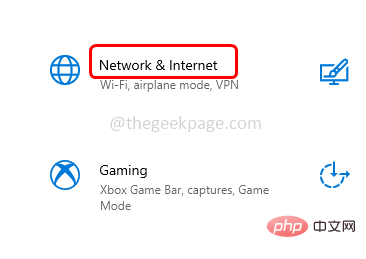
Étape 3 – À partir du bouton gauche, cliquez sur Mode Avion
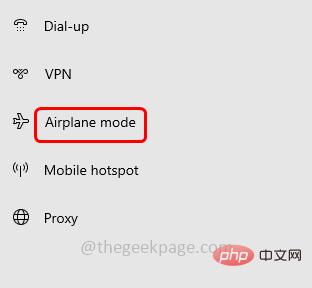
Étape 4 – Sur le côté droit, désactivez le Mode Vol en cliquant sur la barre de bascule (elle ne devrait pas apparaître dans la barre de bascule Bleu)
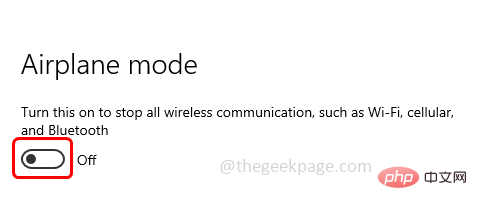
Étape 5 – Redémarrez votre ordinateur et vérifiez si le problème est résolu.
Méthode 2 – Assurez-vous que le service de gestion radio est en cours d'exécution
Étape 1 –Ouvrez l'invite d'exécution à l'aide des touches Windows + R simultanément
Étape 2 –Tapez services.msc dans le champ exécutez l'invite, puis appuyez sur la touche Entrée. Cela ouvrira les services Windows
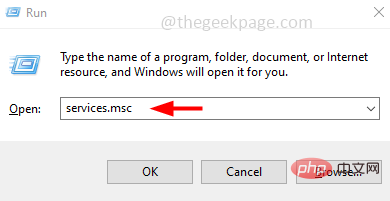
Étape 3 – Faites défiler vers le bas et trouvez Services de gestion radio
Étape 4 – Vérifiez si le service de gestion radio est en cours d'exécution. Sinon, faites un clic droit sur le service
Étape 5 – Cliquez sur Propriétés
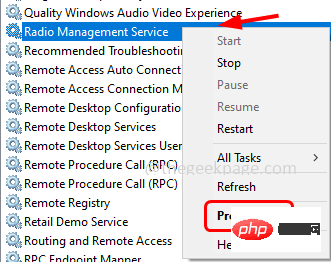
Étape 6 – Dans la liste déroulante du type de démarrage, sélectionnez Manuel
Étape 7 – Alors cliquez sur le bouton Démarrer
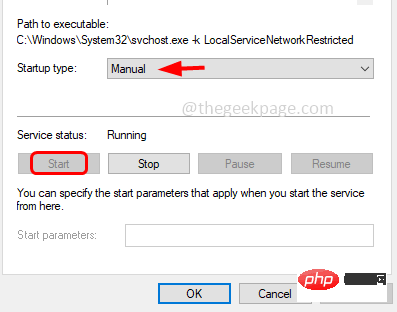
Étape 8 – Pour enregistrer les modifications, cliquez sur « Appliquer » et « OK »
Étape 9 –Cliquez à nouveau avec le bouton droit sur Gestion de la radio Service et cliquez sur Redémarrer
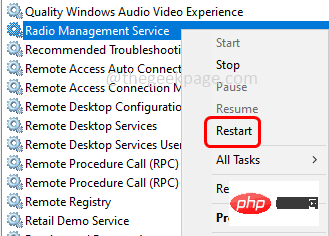
L'ordinateur et vérifiez si le problème est résolu
Étape 11 -Si le service de gestion de la radio est déjà en cours d'exécution Cliquez avec le bouton droit sur Cliquez sur
12 Étape 12 -Cliquez sur Propriétés
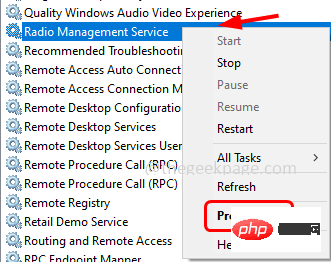
Dans la liste déroulante des types de lancement, sélectionnez "désactiver "
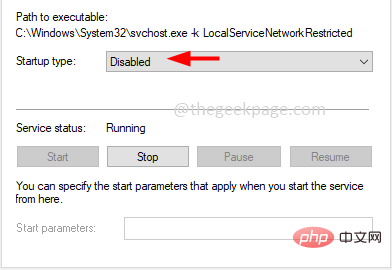
Pour enregistrer les modifications , cliquez sur Appliquer et OK puis Redémarrez votre ordinateur
Étape 15 – Suivez les étapes mentionnées dans [Étape 4 – Étape 9] à nouveau
Vérifiez maintenant si le problème est résolu.Méthode 3 – Vider le cache DNS
Étape 1 – Ouvrir la Commande Invite en tant qu'Administrateur. Pour ce faire, tapez cmd dans la fenêtre de recherche et maintenez les touches Ctrl + Shift et appuyez sur la touche Entrée
Étape 2 – La fenêtre contextuelle de confirmation apparaît, cliquez sur Oui
Étape 3 – Tapez la commande suivante dans l'invite de commande et appuyez sur Touche Entrée
ipconfig /Comment réparer une fenêtre bloquée en mode avion sous Windows 10
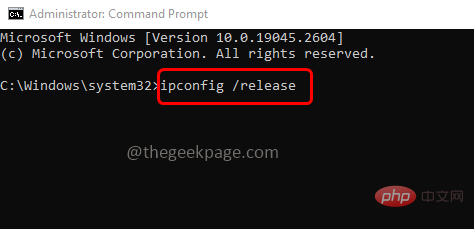
Étape 4 – Une fois l'exécution terminée, copiez et collez la commande suivante dans l'invite de commande ou dans Tapez ce qui suit commande à l'invite de commande et appuyez sur la touche Entrée
ipconfig /Comment réparer une fenêtre bloquée en mode avion sous Windows 10
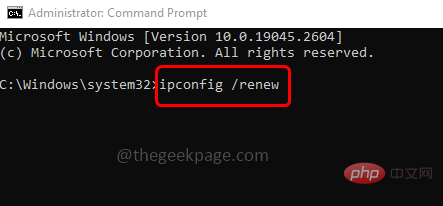
步骤 5 –要完成执行,需要几秒钟。完成后,还有一个命令要执行。键入以下命令,然后按回车键
ipconfig /Comment réparer une fenêtre bloquée en mode avion sous Windows 10
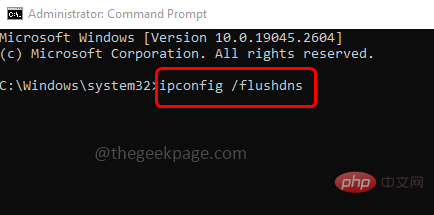
步骤 6 –等待执行过程完成。现在重新启动计算机并检查问题是否已解决。
方法 4 – 运行网络适配器疑难解答
步骤 1 –一起使用Windows + I键打开窗口设置
步骤 2 –点击更新和安全
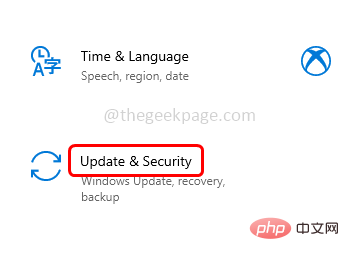
第 3 步 –在打开的窗口中,单击左侧的故障排除
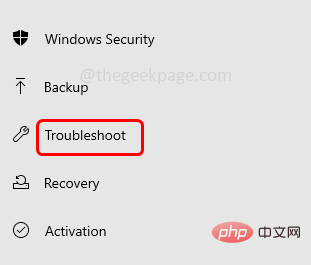
第 4 步 –在右侧,点击其他疑难解答
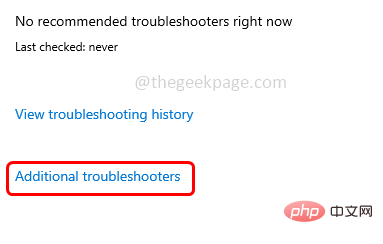
步骤 5 –向下滚动并找到网络适配器
步骤 6 –单击运行疑难解答
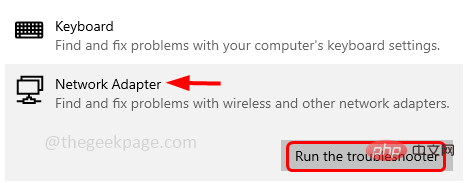
步骤 7 –它将开始检测是否有任何问题,按照屏幕上的说明完成故障排除过程
步骤 8 –如果建议任何修复程序,请应用它们,然后重新启动计算机。检查问题是否已解决。
方法 5 – 使用注册表编辑器禁用飞行模式
步骤 1 –同时使用 Windows + R 键打开运行提示
步骤 2 –在运行提示符中键入注册表编辑器并按回车键
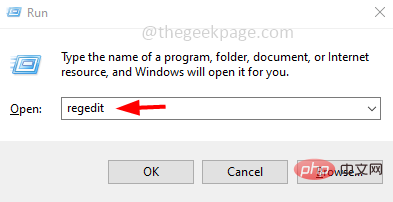
第 3 步 –用户帐户控制窗口将打开,单击是。这将打开注册表编辑器窗口
第 4 步 –导航到注册表中的以下路径
HKEY_LOCAL_MACHINE\System\CurrentControlSet\Control\Class
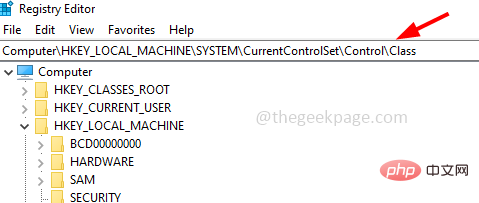
步骤5 –右键单击该类,然后单击查找
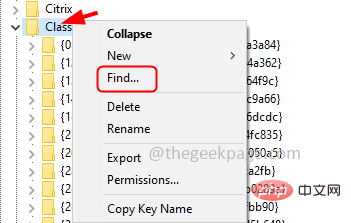
步骤 6 –在查找对话框中,键入无线电启用并单击查找下一个按钮
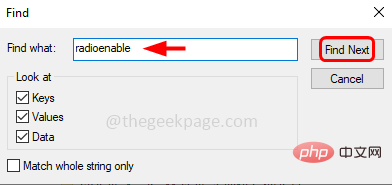
步骤 7 –注册表将找到无线电启用密钥并将您指向那里
步骤 8 –在右侧,右键单击RadioEnable,然后从出现的列表中单击修改
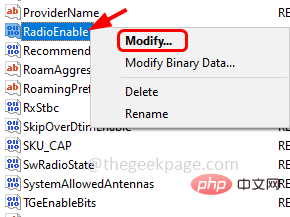
步骤 9 –在值数据字段中,将值指定为 1,然后单击确定。这将禁用飞行模式
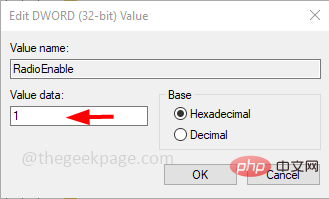
步骤10 –重新启动系统,然后检查问题是否已解决。
方法6 –检查是否有任何可用的Windows更新
步骤 1 –一起使用Windows + I键打开窗口设置
步骤 2 –点击更新和安全
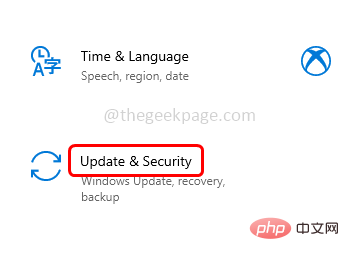
第 3 步 –在 Windows 更新页面中,单击“检查更新”按钮
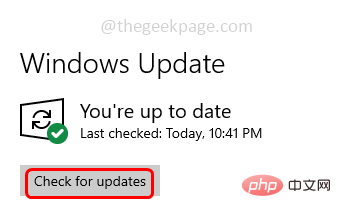
第 4 步 –如果有任何可用更新,它将安装。如果没有更新,则会显示您是最新的
步骤5 –重新启动计算机并检查要解决的问题。
方法 7 – 执行网络重置
步骤 1 –同时使用Windows + I键打开窗口设置
步骤 2 –点击网络和互联网
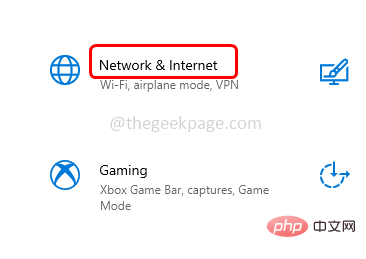
第 3 步 –状态窗口将打开,在右侧向下滚动,然后在高级网络设置下单击网络重置
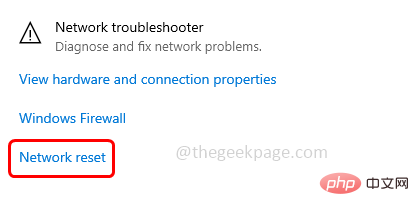
Étape 4 – Cliquez sur le bouton Réinitialiser maintenant
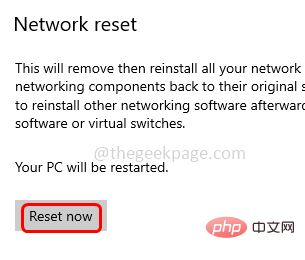
Étape 5 – Cliquez sur Oui dans la fenêtre contextuelle de confirmation et le réseau sera réinitialisé
Étape 6 – Redémarrez votre ordinateur et vérifiez si le problème est résolu.
Ce qui précède est le contenu détaillé de. pour plus d'informations, suivez d'autres articles connexes sur le site Web de PHP en chinois!
Articles Liés
Voir plus- Microsoft lance une nouvelle application d'enregistrement vocal pour Windows 11 Insiders
- 4 correctifs seront appliqués si l'ordinateur s'arrête pendant l'analyse antivirus
- Où demander la fermeture du magasin Kuaishou ?
- Comment fusionner des vidéos
- Combien de réglages de balises sont stables et rapides ?

